Ευέλικτοι μετατροπείς βίντεο είναι δύσκολο να βρεθούν, όπωςη πλειοψηφία των ελεύθερα διαθέσιμων εφαρμογών μετατροπής μορφής σάς επιτρέπει να μετατρέπετε τα βίντεο σε κοινές μορφές μόνο. Όταν πρόκειται για την πλατφόρμα Mac OS X, ο αριθμός των ελεύθερων επιλογών μειώνεται ακόμη περισσότερο. Οποιοσδήποτε Video Converter Lite είναι μια δωρεάν εφαρμογή Mac που υποστηρίζει τη μετατροπή σε aμεγάλο αριθμό μορφών ήχου και βίντεο. Το ενσωματωμένο πρόγραμμα αναπαραγωγής πολυμέσων της εφαρμογής είναι κάπως buggy, αλλά μετατρέπει τα αρχεία χωρίς λάθος. Ενώ η μετατροπή μορφής είναι το κύριο χαρακτηριστικό, η εφαρμογή διαθέτει επίσης μια δευτερεύουσα λειτουργία για τη λήψη βίντεο από το YouTube σε μορφή Flash. Εγκαθιστά ένα Λήψη βίντεο app και τα αρχεία λήψεων απευθείας από το YouTube όταν εισάγετε τη διεύθυνση URL ενός βίντεο.
Για να μετατρέψετε ένα αρχείο πολυμέσων, μεταφέρετε και αποθέστε το στο παράθυρο της εφαρμογής ή κάντε κλικ στο Πρόσθεσε αρχεία κουμπί στο επάνω μέρος. Η εφαρμογή υποστηρίζει τη μετατροπή χύδην / παρτίδας. Μόλις προστεθεί το μέσο, η εφαρμογή αναλύει τα διάφορα αρχεία, τις μορφές τους, τα μήκη και τα μεγέθη τους.

Η διεπαφή της εφαρμογής χωρίζεται σε δύο τμήματα,με το επάνω τμήμα παραθύρου να εμφανίζονται όλα τα αρχεία που έχουν προστεθεί για μετατροπή και το κάτω τμήμα του παραθύρου να διαθέτει τη συσκευή αναπαραγωγής πολυμέσων και τους επιλογείς μετατροπής μορφής.
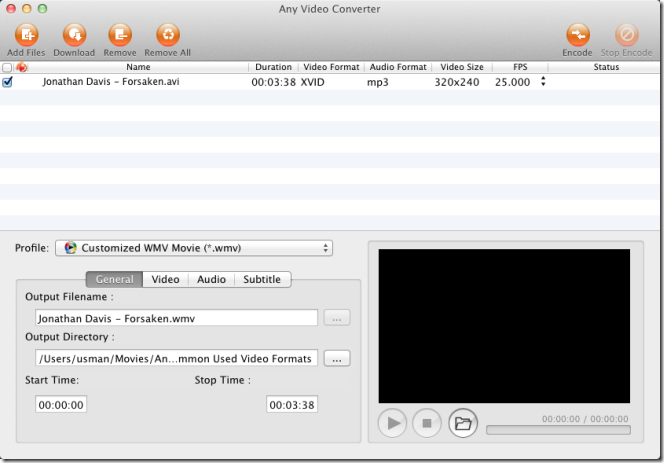
Μόλις η εφαρμογή έχει αναλύσει τα αρχεία που έχετε προσθέσει, επιλέξτε τη μορφή μετατροπής που επιθυμείτε από το Προφίλ dropdown. Οι μορφές ομαδοποιούνται ως κοινές κατηγορίες βίντεο και ήχου, διευκολύνοντας την επιλογή του σωστού, εάν μετατρέπετε αρχεία για αναπαραγωγή σε άλλη συσκευή / πλατφόρμα.
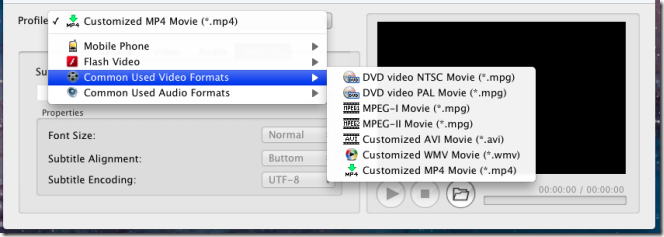
Μόλις ορίσετε όλες τις παραμέτρους μετατροπών, κάντε κλικ στο Κωδικοποιήστε στο επάνω μέρος του παραθύρου της εφαρμογής και περιμένετεΟποιοσδήποτε Video Converter Lite για να ολοκληρωθεί η μετατροπή. Μόλις ολοκληρωθεί η μετατροπή, αναζητήστε το αρχείο στη διαδρομή που καθορίσατε. Από προεπιλογή, η εφαρμογή αποθηκεύει αρχεία στο φάκελο Ταινίες / Μουσική.
Για να κάνετε λήψη ενός βίντεο από το YouTube χρησιμοποιώντας αυτήν την εφαρμογή, κάντε κλικ στο Κατεβάστε κουμπί δίπλα στο Πρόσθεσε αρχεία κουμπί. Εμφανίζεται ένα νέο παράθυρο, αντιγράψτε και επικολλήστε τη διεύθυνση URL ενός ή περισσότερων βίντεο στο YouTube και κάντε κλικ Κατεβάστε.
Αποκτήστε οποιοδήποτε μετατροπέα βίντεο από το Mac App Store













Σχόλια